Įdomu, kam gali prireikti jų „Time Machine“ atsarginių kopijų, kad jos veiktų kas valandą. Su versijos įrankiais įmontuota į „Dropbox“arba į teksto redaktorius, pvz., „Ulysses“, ir SSD diskų patikimumą, valandinės atsarginės kopijos gali būti pernelyg didelės. Arba jie gali tiesiog erzinti. Arba, jei turite senesnį „Mac“, jie gali sulėtinti veiksmus, kol bandote dirbti. Kad ir kokia būtų jūsų priežastis skųstis dėl valandinių „Time Machine“ atsarginių kopijų, „TimeMachineEditor“ jums padėjo. Tai nemokama programa, valdanti „Time Machine“ planavimą.
„TimeMachineEditor“ redaguoja „Time Machine“
Laiko mašina yra fantastiška. Vien jo egzistavimas reiškia, kad milijonai žmonių turi atsargines kopijas, kai kitu atveju jie neišsivers. Pagal numatytuosius nustatymus „Time Machine“ sukuria šias atsargines kopijas:
- Vietos momentinės nuotraukos, kiek leidžia erdvė
- Valandinės atsarginės kopijos per pastarąsias 24 valandas
- Kasdieninės paskutinio mėnesio atsarginės kopijos
- Savaitinės visų ankstesnių mėnesių atsarginės kopijos
Kai atsarginis diskas prisipildo, seniausios atsarginės kopijos ištrinamos, kad prireikus atsirastų vietos. Išskyrus „Time Machine“ išjungimą arba rankinį atsarginės kopijos praleidimą kiekvieną kartą, kai jis pradedamas vykdyti, vartotojas negali pakeisti šio tvarkaraščio.
„TimeMachineEditor“ leidžia vartotojui pasirinkti, kada bus padarytos atsarginės kopijos. Jo paprasta sąsaja - mažas langas - suteikia galingą „Time Machine“ atsarginių kopijų planavimo parinkčių rinkinį. Galite nustatyti tvarkaraštį pagal intervalą arba naudodami kalendorių ir netgi galite nustatyti, kad būtų sukurtos tik atsarginės kopijos, kai „Mac“ neveikia. Galbūt jūs išėjote išgerti kavos. O gal esate vienas iš tų monstrų, kurie palieka kompiuterį veikti 24 valandas per parą, 7 valandas, o ne leidžia jam užmigti, todėl skatina klimato kaitą ir garantuoja žmonijos pabaigą.
Intervalai
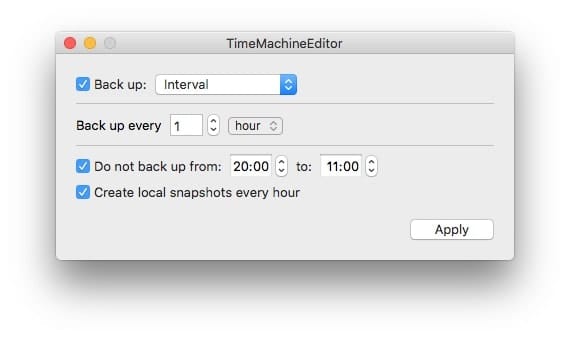
Nuotrauka: „Mac“ kultas
Tvarkaraščius galima nustatyti valandomis, dienomis ar net savaitėmis, taip pat galite nustatyti laiko langą, kuriame atsarginės kopijos niekada nebus vykdomos. Tai patogu, jei kiekvieną vakarą žiūrite televizijos laidas naudodami kompiuterį ir nenorite šlifuoti jo kietojo disko dirbdami reguliariai kurkite arba keiskite daug duomenų savo kompiuteryje, todėl „Time Machine“ beveik veikia nuolat.
Intervalo parinktis taip pat leidžia įjungti ir išjungti vietines momentines nuotraukas. Tai nauji „macOS High Sierra“ ir pasinaudokite nauja APFS failų sistema kad užfiksuotumėte savo failų versijas juos keisdami. Šios momentinės nuotraukos saugomos vietiniame diske, o ne galinėje dalyje, tačiau jos reiškia, kad galite lengvai grįžti prie ankstesnių savo darbo versijų, nesinaudodami tikra atskira atsargine kopija.
Kalendoriaus intervalai
 Nustatykite tiek kalendoriaus atsarginių kopijų, kiek norite.
Nustatykite tiek kalendoriaus atsarginių kopijų, kiek norite.
Taip pat galite nustatyti tvarkaraštį naudodami kalendorių. Tai leidžia jums sukurti atsarginių kopijų užduočių sąrašą pagal darbo dieną ir laiką. Pavyzdžiui, atsargines kopijas galite paleisti kiekvieną dieną vidurnaktį arba kiekvieną darbo dienos vakarą 18 val., Kai baigsite darbą. Arba galite paleisti vieną savaitės atsarginę kopiją.
Kurkite atsarginę kopiją, kai neveikia
Jei tikrai nekenčiate „Time Machine“ atsarginių kopijų, kai naudojate savo kompiuterį, pabandykite atsarginę kopiją „kai neaktyvus“, o tai daro. Jis suaktyvina „Time Machine“ atsarginę kopiją, kai „Mac“ nenaudojamas. Tai puiku, jei savo įrenginį naudojate sunkiai diske dirbantiems darbams, pvz., Filmų redagavimui, bet vis tiek norite, kad atsarginės kopijos būtų kuo reguliaresnės. Taip pat galite nustatyti laiko tarpsnį, kai atsarginės kopijos nebus paleistos, net kai atsitraukiate nuo savo kompiuterio.
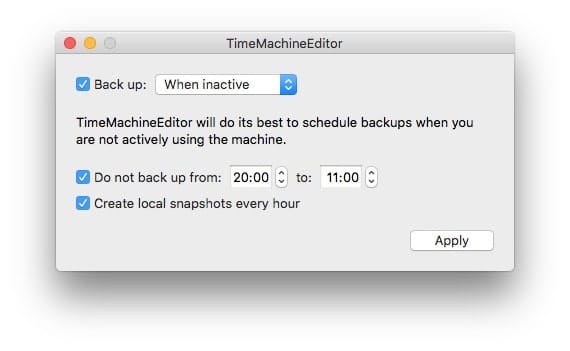
Nuotrauka: „Mac“ kultas
Laiko mašina vis dar valdo
Svarbu pažymėti, kad „TimeMachineEditor“ iš tikrųjų neperima atsarginių kopijų. Viską vis dar tvarko vietinė „Time Machine“ tarnyba. „TimeMachineEditor“ tiesiog redaguoja tvarkaraštį. Taigi jis palaiko viską, ką palaiko „Time Machine“ - tokias funkcijas kaip „Power Nap“ ir minėtos APFS vietinės nuotraukos.
„App Store“ alternatyvos
Kai kurie žmonės gali būti susirūpinę dėl programos įdiegimo ne iš „App Store“, ypač tos, kuri yra naudoja diegimo paketą, pvz., „TimeMachineEditor“, todėl jam reikia administratoriaus slaptažodžio. Negaliu garantuoti „TimeMachineEditor“, bet mylimas „Apple“ žurnalistas Jasonas Snellis buvo kurį laiką jį naudodamasir rekomenduoja, o tai man yra pakankamai gerai.
Jei vis tiek nesijaučiate laimingas, „Mac App Store“ yra parinkčių. Nebandžiau nė vieno, bet kažką panašaus Atsarginių kopijų planuotojas: laiko redaktorius atrodo, kad atlieka panašią užduotį.
